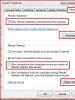Как добавить и удалить друга из фейсбука. Как скрыть друзей во «ВКонтакте» и Facebook Как скрыть друзей на facebook мобильном приложении
Создавая страничку в социальных сетях, человек выставляет личные фотографии и информацию. Некоторые не хотят, чтобы все знакомые видели ее. Поэтому и существуют специальные настройки, помогающие засекретить информацию или ограничить к ней доступ. Сделать это можно, воспользовавшись функциями, которые предусмотрели разработчики.
Сложно разобраться, как в "Фейсбуке" скрывать друзей?Если ознакомится с небольшой инструкцией, станет ясно, что сделать это очень просто. На самом деле, данная процедура осуществляется всего лишь несколькими кликами мыши.
Как скрыть друзей?
Разобраться, как в "Фейсбуке" скрывать друзей, не так сложно. Если не хочется выставлять свою личную жизнь напоказ, необходимо просто ограничить доступ к личной странице посторонним пользователям.

Эту ситуацию можно решить следующим путем:
- Сначала нужно зайти на страничку под собственным логином и паролем.
- На странице выбрать подпункт «Друзья». Сразу появляется полный список контактов.
- В правом верхнем углу есть незаметная кнопка «Управлять». Она находится рядом с "+" и имеет вид карандаша. Нужно нажать на нее и выбрать пункт «Редактировать настройки конфиденциальности». Здесь можно настроить приватность страницы.
- Откроется новое окно с настройками. Нужно выбрать «Список друзей», но там есть и другие функции, которые не связаны с тем, как скрыть фото и друзей. В "Фейсбук"существует много возможностей, поэтому в данном разделе нужно переходить в подходящий пункт.
- Затем выбрать в меню «Только я», тогда просматривать контакты будет только хозяин страницы, или определить людей, которые могут смотреть страницу.
- После окончания настроек нужно внизу нажать кнопку «Готово» и, таким образом, все произведенные манипуляции вступят в силу.
В разделе приватности существуют другие возможности. Этот пункт настроек не только раскрывает вопрос, как в "Фейсбуке" скрывать друзей, но и помогает руководить подписчиками. Здесь выбираются определенные люди, которые могут читать обновления и пользоваться свободным доступом.
Как в мобильной версии скрыть друзей?

Чтобы скрыть друзей в "Фейсбуке-мобильная версия", нужно первым делом зайти в свой личный профиль, введя данные для авторизации. Внизу имеется специальный значок, обозначающийся тремя полосками. Нажимаете его, и появляется полное меню странички.
Нужно найти быстрые пункты конфиденциальности. Затем откроется пункт «Кто может просматривать мои материалы». Здесь выбираются люди, которые могут иметь доступ к информации и личным данным. При помощи мобильной версии социальной сети осуществляются настройки, помогающие определить посещаемый контингент страницы.
Как можно просматривать скрытых друзей?

В "Фейсбуке"?Это возможно с помощью функции «Общие друзья». Если заходить на страничку к любому пользователю, сверху будет видно общих знакомых или возможные контакты. С их помощью узнается вся информация о человеке и о его окружении.
Данные общения определенного человека узнаются по лайкам, которые оставлены на его стене либо по комментариям. Многие не пытаются засекретить информацию на странице. И для того, чтобы узнать больше об интересующем человеке, нужно просто подать заявку на дружбу с ним.
Скрытые друзья
У всех существует определенное окружение, и многие в социальных сетях обозначают лучших друзей, коллег или родственников. Иногда не хочется, чтобы обычные знакомые знали много информации. Для этого существуют функции, позволяющие скрыть информацию от определенных пользователей. Они способствуют, чтобы файлы, находящиеся на страничке, увидели только близкие люди. Для этого нужно зайти на вкладку контактов, и сразу станут видны группы, по которым можно рассортировать список друзей либо закрыть или открыть доступ к определенной группе.
Эта настройка поможет скрыть личные фотографии и файлы, предназначенные для определенных людей. Засекретить информацию достаточно просто, существуют специальные функции помогающие ограничить доступ к личным данным и заблокировать ненужных гостей.
Остается надеяться, что приведенная инструкция ни у кого не оставит вопросов, как в "Фейсбуке" скрывать друзей.
В список наших друзей в социальной сети не всегда входят те, с кем мы дружим. Порой нужно сделать так, чтобы друзья из твоего списка (или хотя бы некоторые из них) не знали о том, что у тебя есть тот или иной человек в этом списке. Скрыть людей в Фейсбук очень просто нажатием всего нескольких кнопок. Как именно - расскажем в этой статье.
- Инструкция: прячем друзей от всеобщего любопытства
- Кто посещал мою страницу?
Преимущество Фейсбук заключается в том, что на своей странице ты можешь делать всё, что только тебе будет угодно: удалять, добавлять, скрывать, репостить, комментировать и т.д. В твоём распоряжении находятся множество функций и ты сам выбираешь, какими из них хочешь воспользоваться. Сегодня мы рассмотрим как быстро и просто скрыть своего друга или друзей от всех остальных пользователей соцсети, которые есть в твоём списке или же просто заходят на страницу посмотреть, кто есть у тебя в друзьях.
Инструкция: прячем друзей от всеобщего любопытства
Для того чтобы осуществить задуманное необходимо зайти на свой аккаунт, то есть страничку, в Фейсбук, и там уже производить все необходимые действия:
- на панели слева находится перечень различных разделов и функций, находим - «Друзья» и нажимаем на выбранный раздел;
- высвечивается вкладка с двумя функциями сверху - «Создать список» и «Смотреть всех друзей», выбираем вторую, нажимаем на неё;

- открывается список всех, кто находится у вас в друзьях, справа на открытой панели есть функция «найти друзей», рядом с которой расположен значок, на котором изображён карандаш - он-то нам и нужен. Нажимаем на этот значок;

- появляется функция - «Редактировать настройки конфиденциальности», выбираем её;


Как вы могли заметить, ничего сложного в этом нет, главное придерживаться инструкции, описанной выше. Таким вот удобным и быстрым способом вы сможете скрыть всех тех, кого не хотите показывать остальным друзьям.
Кто посещал мою страницу?
Скрыть людей, которые находятся у вас в друзьях, можно легко, как это было показано выше. А вот можно ли посмотреть, кто посещал мой профиль в этой социальной сети - вопрос совершенно другой. В интернете предложено достаточно большое количество приложений для Фейсбук, которые гарантируют вам показ всех тех, кто посещал ваш профиль. Требуется только установить предложенное приложение к себе на ПК.
На самом ли деле это так? Таким вопросом задаются многие, а запрос “как узнать, кто посещал мой профиль в Фейсбук” всплывает ежедневно несколько тысяч раз. Ответом на этот вопрос будет цитата специалистов, которые работаю непосредственно в данной сфере: «В Facebook невозможно узнать гостей своей странички, этот функционал был специально ограничен. Все приложения и программы, которые обещают сделать это, либо содержат вирусы или же просто хотят получить доступ к вашему профилю. Они никогда не смогут показать достоверную информацию о том, кто и когда посещал ваш профиль».
Вывод напрашивается сам по себе: скрыть друга можно, увидеть посетителей твоего профиля в Фейсбук - нет.
Видео по теме - Как узнать кто посетил твой профиль в Facebook:
Нужно отметить, что это не единственный вид программ и приложений, которые пытаются обмануть пользователей Facebook. Перед тем как скачивать или устанавливать подобные программы на свой персональный компьютер, убедитесь в его безопасности, что он не принесёт вреда ПК и вашему профилю в социальной сети. Для этого необходимо пользоваться только проверенным сайтами, приложениями и программами. О каждой из них вы сможете узнать в интернете подробно, начиная с технических характеристик, заканчивая вредоносностью. Также вы будете иметь возможность просмотреть отзывы о программе, приложении или сайте.
Перед каждым скачиванием и установкой чего-либо на свой компьютер, обязательно проверьте его по всем параметрам. Эти меры можно назвать профилактическими, благодаря которым, ваш компьютер и страничка в соцсетях будет всегда находиться в полной безопасности.
В мобильном приложении этого сделать нельзя. Поэтому вам понадобится веб-версия социальной сети.
Откройте сайт «ВКонтакте» на компьютере или мобильном устройстве и перейдите в раздел «Настройки» → «Приватность». В блоке «Моя страница» выберите «Кого видно в списке моих друзей и подписок». Когда откроется перечень контактов, отметьте людей, которых желаете скрыть от других, и нажмите «Сохранить изменения».
Вы можете спрятать не больше 30 выбранных друзей - таково ограничение « ».
Если используете мобильное приложение, перейдите в настройки и выберите раздел «Настройки аккаунта» → «Конфиденциальность». Прокрутите страницу вниз и нажмите «Кто может смотреть список всех ваших друзей?».
В следующем меню выберите «Только я», если хотите скрыть список от всех. Или укажите группу людей («Друзья», «Лучшие друзья» и так далее), чтобы спрятать контакты от всех, кроме её участников. Создавать такие группы и добавлять в них людей можно на специальной странице .


Если пользуетесь сайтом Facebook, войдите в настройки и выберите на левой панели «Конфиденциальность». Затем щёлкните «Редактировать» рядом с пунктом «Кто может посмотреть список ваших друзей?» и переключите «Доступно всем» на «Только я», чтобы никто больше не видел ваши контакты.

Вы также можете кликнуть «Настройки пользователя» и составить индивидуальный список лиц, чтобы скрыть друзей только от них.
Таким образом, позволяет скрывать весь список контактов целиком. Прятать лишь выбранных друзей нельзя.
Не забывайте, даже если вы скроете контакты, вашу связь с некоторыми из них всё ещё можно будет отследить в списках общих друзей и на страницах пользователей, с которыми вы дружите.
Ребята, мы вкладываем душу в сайт. Cпасибо за то,
что открываете эту
красоту. Спасибо за вдохновение и мурашки.
Присоединяйтесь к нам в Facebook
и ВКонтакте
По профилю в фейсбуке можно многое узнать о человеке. Не всем хочется показывать личную жизнь начальству, родителям, своим бывшим или просто посторонним людям. Настройки соцсети называют запутанными и сложными, а удалить свою страницу практически невозможно : ваша информация будет храниться на специальных серверах. Но все-таки если вы хорошенько покопаетесь в меню фейсбука, то сможете повысить уровень конфиденциальности.
сайт делится с читателями инструкцией, которая позволит защитить свою страничку от нежелательных гостей и «детективов» с недобрыми намерениями.
Как видят вашу страницу другие пользователи
- Зайдите на свою страницу. Справа вы увидите строку «Посмотреть Журнал действий».
- Нажмите на кнопку с тремя точками и выберите строку «Просмотреть как...».
- Вы узнаете, как видят ваш профиль пользователи фейсбука, которых нет у вас в друзьях.
- Вверху страницы нажмите на строчку «Посмотреть как определенный человек» и введите имя нужного вам знакомого в открывшемся окне.
- Вы можете проверить, как видят вашу страницу разные люди, когда поменяете настройки, о которых рассказано ниже.
Кто видит ваши публикации
- Нажмите на кружок со знаком вопроса вверху страницы.
- Щелкните на строчку «Проверка конфиденциальности». Здесь фейсбук предложит вам отредактировать степень вашей открытости.
- Вы можете открыть свои публикации для всех пользователей, только для друзей, для некоторых друзей или сделать себя единственным читателем своих личных постов. Не забудьте нажать на слово «Еще», чтобы выбрать нужный вам вариант.
- Потом вы можете менять эти настройки для каждой новой публикации. Когда захотите написать что-то на стене, нажмите на кнопку, которая показана на картинке выше, и выберите категорию пользователей. Эти настройки сохраняются для следующих ваших постов. Также вы можете менять видимость уже написанных публикаций, скрывать и открывать их.
Кто видит приложения, которыми вы пользуетесь
- Дальше отредактируйте видимость приложений, в которых вы регистрировались или заходили в них через фейсбук. Можете сразу выбрать везде вариант «Только я».
Кто видит ваш профиль
- Теперь настройте конфиденциальность личной информации. Вам не обязательно удалять свой номер или почту со страницы, достаточно выбрать, кому будут доступны данные - всем, друзьям, только вам или еще и друзьям друзей.
Кто видит ваш контент
Кто видит контент, на котором вы отмечены
- В этом же меню вы увидите вопрос «Где можно просмотреть, кто может видеть мои публикации или контент с моими метками?». Нажмите на ссылку «Журнал действий» под этим вопросом. Вы окажетесь на странице вашего Журнала действий.
- В меню слева нажмите на «Обзор Хроники».
- Теперь нажмите на значок шестеренки справа, рядом с кнопкой «Уведомления».
- Перед вами появится окно «Проверка Хроники». Справа выберите режим «Включено». Теперь вы будете видеть все публикации, где вы отмечены, и выбирать, будут они в вашей Хронике или нет. Заметьте, что, если вы не одобрите их для своей Хроники, они будут видны другим пользователям фейсбука. Если ваши друзья опубликовали вашу неудачную фотографию, вы можете попросить их удалить ее.
Безопасность — одна из главных причин, почему Facebook имеет настолько перегруженный и в некоторых случаях нелогичный интерфейс. Пользователь имеет контроль за практически каждой частью своего профиля. Не хотите, чтобы кто-либо видел, с кем вы дружите? Тогда читайте дальше.
- Добавляют вас в друзья
- Открывают список ваших друзей и рассылают приглашения «дружить» всем из этого списка
- Пользователи видят, что вы и тот кто прислал запрос — друзья и с большой вероятностью подтверждают дружбу
Ну а потом следует ждать приглашений на мероприятия, в группы, всевозможных сообщений со странными ссылками в чат и тому подобное.
Зачем поощрять такую тактику?
Закроем доступ к друзьям для всех. Для этого потребуется выполнить следующие шаги:

Появится страница со списком друзей. Нажмите на кнопку редактировать (в виде «карандашика») и выбираем пункт Редактировать настройки конфиденциальности .

В настройках конфиденциальности вы сможете контролировать, кто будет видеть список друзей. У меня стоит «только я». Вы, при желании, можете выбрать любой другой вариант. Например, создать список близких друзей и установить видимость с помощью данной настройки только для выбранного списка.